नमस्कार दोस्तों! आज के इस लेख मे हम आपको कंप्यूटर की स्पीड बढ़ाने से संबंधित कुछ टिप्स शेयर करेंगे, जो आपके लिए बहुत काम के हो सकते हैं। यदि आप भी अपने कंप्यूटर या लैपटॉप की स्लो स्पीड से परेशान है और आप भी चाहते हैं अपने कंप्यूटर या लैपटॉप की स्पीड को इंप्रूव करना तो इस लेख को पूरा पढिएगा। इसलेख मे दी गई जानकारी से आपको काफी फायदा भी हो सकता है, यदि आप अपने कंप्यूटर या लैपटॉप की स्पीड से परेशान होकर उसे हटाकर नया कंप्युटर लेने का प्लान बना रहे हैं, तो यह पोस्ट एक बार पूरा जरूर पढे। हो सकता है इस पोस्ट मे बताई जानकारी से आपका पुराना कंप्यूटर ही आपकी जरूरत के अनुसार सही से वर्क करना स्टार्ट कर दे। तो चलिए जानते हैं वे कौन सी टिप्स है जो हम आज आपको इस पोस्ट How to Improve Old Computer Speed के जरिए बताने वाले हैं, इसके लिए बने रहिए इस लेख के अंत तक।
पुराने कंप्युटर की स्पीड इंप्रूव करने के पाँच तरीके (Know five ways to improve old computer speed)
कंप्यूटर की स्पीड बढ़ाने के संबंधित हम आपको वो पाँच तरीके बताएंगे जो आप अपने स्लो कंप्यूटर के साथ ट्राई कर सकते हैं। हमारे द्वारा नीचे बताए गए सभी स्टेप्स सभी कंप्यूटर लैपटॉप के लिए काम करेंगे, फिर चाहे आपके पास कोई सा भी कंप्यूटर हो, तो चलिए जानते हैं-
1. रैम अपग्रेड करें (Upgrade RAM to Improve Computer Speed)
कंप्यूटर की स्पीड का सबसे बड़ा संबंध RAM से यानि Random Access Memory से होता है। कंप्यूटर मे जो भो प्रोसेसिंग होती है वह रैम के जरिए ही होती हैं, ऐसे मे यदि आपके कंप्यूटर मे रैम का साइज़ कम है और आप किसी बड़ी साइज़ वाली अप्लीकेशन को चला रहे हैं या एक से अधिक अप्लीकेशन पर एक साथ कार्य कर रहे है तो जाहिर सी बात है आपका कंप्यूटर स्लो हो जाएगा, या हैंग हो सो सकता है। ऐसे केस मे चाहे कंप्यूटर मे लगा प्रोसेसर कितना भी फास्ट क्यों न हो कंप्यूटर स्लो परफार्म ही करेगा, क्योंकि कम मेमोरी होने की वजह से CPU मेमोरी मैनेजमेंट मे ही बिजी (Busy) रहेगा। मेमोरी मैनेजमेंट के अंतर्गत CPU जब यूजर किसी प्रोग्राम को ओपन करता हैं तो CPU अन्य प्रोग्राम को बैकग्राउंड प्रोसेसिंग मे डालकर मुख्य प्रोग्राम के मेमोरी फ्री करता है, ऐसे मे यदि मेमोरी ही कम होगी तो CPU भी मेमोरी मैनेज करने मे फैल हो जाएगा और आपका कंप्यूटर हैंग मोड मे चला जाएगा।

तो इस समस्या का समाधान है की आप अपने के कंप्यूटर का RAM अपग्रेड करें। RAM का साइज़ बढ़ाने पर आपका कंप्यूटर पहले से बेहतर परफ़ॉर्म करेगा।
2. मकैनिकल हार्डडिस्क को रिप्लेस करें (Replace Mechanical Hard Disk to improve old computer speed)
यदि आपके कंप्यूटर मे RAM का साइज़ ठीक है फिर भी आपका कंप्यूटर स्लो परफार्म कर रहा है तो इसका एक रीज़न यह भी हो सकता हैं कि आपका कंप्यूटर काफी पुराना हो और आपके कंप्यूटर/लैपटॉप मे हार्डडिस्क लगा हो। आपकी जानकारी के लिए बता दूँ, मकैनिकल हार्ड डिस्क अधिक समय तक इस्तेमाल होने के कारण स्लो हो जाती है। तो यदि आप अपने कंप्यूटर मे हार्ड डिस्क की जगह SSD (Solid State Drive) इंस्टॉल करेंगे तो 100% आपके कंप्यूटर की स्पीड फास्ट हो जाएगी। चाहे आपका कोई सा भी कंप्यूटर हो। SSD के कई वर्ज़न आते हैं जैसे – 2.5″ Sata SSD, M.2 SSD, NVMe SSD आदि। पुराने टाइप के कंप्यूटरों मे 2.5″ SATA SSD सपोर्ट करेगी।

यदि आपको SSD के बारे मे अधिक जानकारी नहीं है तो आपको बता दूँ, SSD हार्डडिस्क का ही लेटेस्ट वर्ज़न है, हार्डडिस्क का एंटर्नल स्ट्रक्चर मैनिकल होता हैं, वही SSD का चिप बेस्ड होता है, SSD ROM मेमोरी का इस्तेमाल करती है जो हार्डडिस्क की तुलना मे 10+ टाइम्स फास्ट होती है, वहीं हार्डडिस्क डाटा स्टोर करने के लिए डिस्क प्लेट्स का इस्तेमाल करती है जिसे एक मोटर 7200 से 12000 RPM (Round Per Minute) की स्पीड से घुमाता है। समय से साथ मोटर और अंदरूनी पुर्जे घिस जाते है जिस वजह से हार्डडिस्क का परफार्मेंस स्लो हो जाता है।
SSD मे डाटा स्टोर करने का सारा प्रोसेस इलेक्ट्रॉनिक IC बेस्ड होता है, जिस वजह से SSD की स्पीड काफी फास्ट होती है। अब तो आप समझ ही गए होंगे इसलिए यदि आपके कंप्यूटर मे पुरानी हार्ड डिस्क लगी है तो उसे रिप्लेस कर SSD लगाएं। आपकी कंप्यूटर की स्पीड जरूर फास्ट हो जाएगी।
3. ऑपरेटिंग सिस्टम पुनः इंस्टॉल करें (Re-install operating system to improve old computer speed)
कभी-कभी क्या होता है, कंप्यूटर मे सारी चीजें ठीक होती है, कंप्यूटर का कन्फिग्रेशन भी अच्छा है फिर भी कंप्यूटर स्लो वर्क करता हैं। तो इसका एक सबसे बढ़ा रीज़न सिस्टम सॉफ्टवेयर हो सकता है। आपके कंप्यूटर मे जो भी ऑपरेटिंग सिस्टम इंस्टाल किया गया है उसमे कोई समस्या हो सकती है, जैसे कोई फाइल मिसिंग, कोई ड्राइवर प्रॉबलम, वायरस या कोई ऐसी अप्पलीकेशन जो आपके कंप्यूटर के साथ उपयुक्त नहीं है। यदि ऐसी कोई भी समस्या है तो आपको ऑपरेटिंग सिस्टम कोई पुनः इंस्टाल करना चाहिए जिससे कंप्यूटर मे सॉफ्टवेयर संबंधी कोई भी समस्या खत्म हो जाएगी और आपका कंप्यूटर फ्रेश और नए जसे परफार्म करने लगेगा।
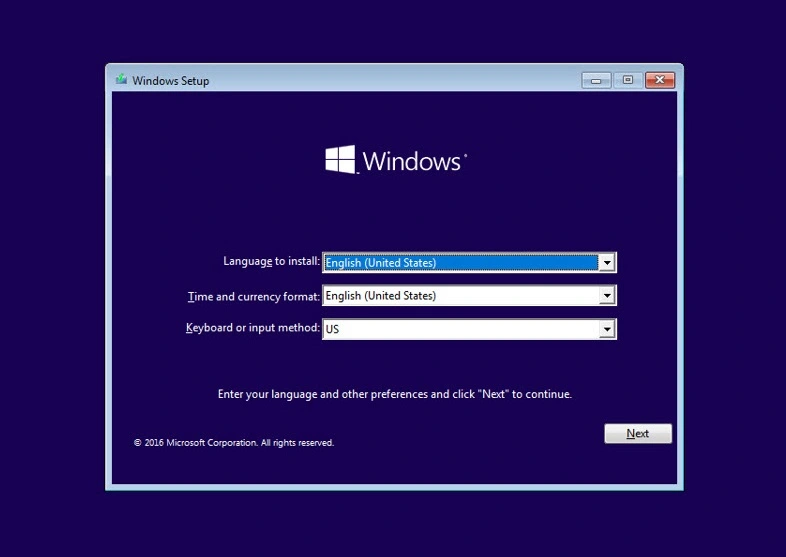
यहाँ कुछ कॉमन समस्याएं हैं जो अक्सर ऑपरेटिंग सिस्टम से संबंधित होती हैं, जिस केस मे ऑपरेटिंग सिस्टम स्लो परफ़ॉर्म करना स्टार्ट कर देता है ये समस्याएं निम्न लिखित हैं।
- प्रदर्शन में गिरावट (Performance degradation): यदि आपका कंप्यूटर सुस्त महसूस करता है, बूट होने में लंबा समय लेता है, या एप्लिकेशन खुलने में धीमे हैं, तो एक नए ऑपरेटिंग सिस्टम इंस्टॉलेशन की आवश्यकता हो सकती है।
- बार-बार क्रैश और त्रुटियाँ (Frequent crashes and errors): यदि आपको बार-बार ब्लू स्क्रीन ऑफ़ डेथ (BSOD) त्रुटियाँ, एप्लिकेशन क्रैश या सिस्टम फ़्रीज़ का सामना करना पड़ता है, तो पुनः इंस्टॉल करना आवश्यक हो सकता है।
- पुराना ऑपरेटिंग सिस्टम (Outdated operating system): यदि आप सीमित सुरक्षा अपडेट के साथ Windows का बहुत पुराना संस्करण चला रहे हैं, तो नए संस्करण में अपग्रेड करने पर विचार करें।
- डिस्क स्पेस की समस्याएँ (Disk space issues): यदि आपकी हार्ड ड्राइव लगभग भर गई है, तो यह प्रदर्शन समस्याओं का कारण बन सकती है, और अनावश्यक फ़ाइलों को साफ़ करने के लिए एक नए इंस्टॉलेशन की आवश्यकता हो सकती है।
- मैलवेयर संक्रमण (Malware infection): यदि आपका कंप्यूटर मैलवेयर से बहुत अधिक संक्रमित है जिसे निकालना मुश्किल है, तो एक क्लीन इंस्टॉल सबसे अच्छा समाधान हो सकता है।
- ड्राइवर संघर्ष (Driver conflicts): यदि आपको हार्डवेयर ड्राइवरों के साथ अस्थिरता पैदा करने वाली समस्याओं का अनुभव होता है, तो Windows को पुनः इंस्टॉल करना कभी-कभी समस्या को हल कर सकता है।
4. अनावश्यक अप्लीकेशन हटाएं (Uninstall unused software to improve old computer speed)
कंप्यूटर की क्षमता के अनुसार ही सॉफ्टवेयर लोड करें, अधिक सॉफ्टवेयर इंस्टॉल करने पर भी कंप्यूटर की स्पीड स्लो हो जाती है, क्योंकि जितने अधिक सॉफ्टवेयर इंस्टॉल करेंगे उन सभी सॉफ्टवेयर की बैकग्राउंड प्रोसेस चालू हो जाएंगी जिसे CPU के द्वारा कंट्रोल किया जाएगा। ऐसे में अधिक बैकग्राउंड प्रोसेस आपके कंप्यूटर की स्पीड धीमी कर देगा। इसलिए जिन अप्लीकेशन का उपयोग न हो ऐसे अप्लीकेशन को कंप्यूटर से डिलीट कर देना चाहिए तथा जिन अप्लीकेशन को आवश्यकता है सिर्फ वही अप्लीकेशन इंस्टॉल करना चाहिए।

image source: onlinecomputertips
कंप्यूटर से अनयूज्ड सॉफ्टवेयर हटाना (Remove Unused Software): किसी भी सॉफ्टवेयर को कंप्यूटर से डिलीट करने के लिए निम्न स्टेप्स को फॉलो करें –
- स्टार्ट मेनू (Start Menu) पर क्लिक करें।
- इसके बाद सेटिंग्स (Settings) पर क्लिक करें।
- इसके बाद एप्स (Apps) पर क्लिक करें।
- इसके बाद इंस्टॉलेड एप्स (Installed Apps) पर क्लिक करें।
- अब यहाँ पर सभी एप्स की लिस्ट प्रदर्शित होगी जो आपके कंप्यूटर मे इंस्टॉल हैं।
- अब इनमे से उस अप्लीकेशन पर क्लिक करें जो आपको रिमूव करनी हैं।
- अप्लीकेशन को डिलीट करने के लिए … थ्री डॉट (Three Dot) पर क्लिक करें और Unistall ऑप्शन पर क्लिक करें।
- इस प्रकार से वह अप्लीकेशन कंप्यूटर से डिलीट हो जाएगा।
5. कंप्यूटर की धूल-गंदगी साफ करें (Clean Your Computer/Laptop from Dust)

कंप्यूटर के स्लो परफार्म करने मे एक कारण यह भी हो सकता है, कि काफी लंबे वक्त तक कंप्यूटर को इस्तेमाल करने से कंप्यूटर या लैपटॉप के अंदर डस्ट, धूल इत्यादि जमा हो जाती है, जिस वजह से हवा पास होने वाले छिद्र बंद हो जाते हैं। जिस कारण CPU हीट करने लग जाता है और इसका प्रभाव कंप्यूटर की प्रोसेसिंग पर पड़ता हैं। यदि आप भी अपने पुराने कंप्यूटर की स्पीड बढ़ाना (Improve old computer speed) बढ़ाना चाहते हैं तो, समय-समय पर कंप्यूटर को खोलकर उसके अंदर जमा धूल इत्यादि को साफ करते रहें, तथा ध्यान रखें की कंप्यूटर को बिस्तर या ऊनी कपड़ों से दूर रखकर ऑपरैट करें। CPU को ठंडा रखने के लिए CPU फैन (fan) लगातार बाहर की ठंडी हवा खीचकर CPU के ऊपर छोड़ता है, यदि लगातार लैपटॉप को बिस्तर पर रखकर ऑपरैट किया जाता है तो कपड़ों के छोटे-छोटे धागे हवा के साथ अंदर जाकर फस जाते हैं और एक लंबे समय के बाद हवा पास होने वाले छिद्र पूरी तरह से बंद हो जाते हैं जिस वजह से CPU अधिक हीट हो जाता है स्लो परफार्म करता है।
अन्य तरीके (Some Other Ways to Improve Old Computer Speed)
ऊपर बताए गए 5 तरीके जिनके जरिए आप अपने कंप्यूटर की स्पीड को बढ़ा सकते हैं, इसके अलावा कुछ अन्य तरीके भी हैं जिनको अपनाकर आप अपने कंप्यूटर की स्पीड को बढ़ा सकते हैं। चलिए जानते हैं वे तरीके कौन से हैं –
1. रन कमांड (Run Commands to Improve Computer Speed )
- recent – यह कमांड सभी रीसेन्ट फ़ाइलों को डिलीट करता है।
- temp – यह कमांड सभी टेम्परेरी फ़ाइलों को डिलीट करता है।
- cleanmgr.exe – यह कमांड डिस्क क्लीनप यूटिलिटी को ओपन करता हैं, जहां से आप बेकार की फ़ाइलों को हटाकर डिस्क क्लीन कर सकते हैं, यह प्रक्रिया आपके कंप्यूटर को पर्फार्मेंस को इंक्रीज़ करता हैं।
- dfrgui – यह कमांड डिस्क डिफ़्रेग्मेंट यूटिलिटी ओपन करता है, जहां से आप अपनी फ्रैग्मन्टेड डिस्क को आप्टमाइज़ व डी-फ्रैग्मेंट कर सकते हैं। फ्रेगमेंटेड डिस्क कंप्यूटर की पर्फार्मेंस को कम कर देता है, इसलिए यह टूल इस्तेमाल कर कंप्यूटर की पर्फार्मेंस को बढ़ाया जा सकता हैं।
- mrt – यह टूल कंप्यूटर को स्कैन करता हैं, यदि कंप्यूटर मे कोई वायरस या मालवेयर है तो उसे रिमूव करता है।
2. स्टार्टअप अप्लीकेशन बंद करें (Disable Startup Applications)
कंप्यूटर के चालू होने साथ ही बहुत सारे बैकग्राउंड प्रोसेस व अप्लीकेशन चालू हो जाती हैं, जिनकी आवश्यकता नहीं है वह भी। तो ऐसे मे जाहिर बात है जब बहुत सारी अप्लीकेशन एक साथ स्टार्ट होंगी तो कंप्यूटर की स्पीड स्लो डाउन हो ही जाएगी। यदि आप चाहते है की कंप्यूटर की बूटिंग टाइम केवल वही अप्लीकेशन ही स्टार्ट हो जो जरूरी हों तो आप उन्हे निम्न प्रकार से उन्हे डिसैबल कर सकते हैं।
- विंडोज़ टास्कबार पर राइट क्लिक करें।
- इसके बाद टास्क मैनेजर (Task Manager) ओपन करें।
- इसके बाद Startup Apps पर क्लिक करें
- इसके बाद Startup Apps की लिस्ट प्रदर्शित होगी इनमे जो भी Apps आपको बंद करनी है उसपर Right Click करके डिसैबल (Disable) करें।
3. एनिमेशन बंद करें (Disable Animations on Computer)
बहुत अधिक एनिमेशन भी आपके कंप्यूटर की स्पीड स्लो कर सकता है, इसलिए यदि आप चाहें तो अपने कंप्यूटर पर एनिमेशन को को बंद कर सकते हैं, जिससे बहुत अधिक नहीं लेकिन स्पीड मे कुछ तो जरूर फर्क पड़ेगा।
एनिमेशन को बंद करना –
Go to Settings>Accessibility>Visual Effects>Animations Effects>Off
4. सॉफ्टवेयर अपडेट करें (Update software to improve old computer speed)
पुराने आउटडेटेड सॉफ्टवेयर सही से वर्क नहीं करते हैं, इसलिए कंप्यूटर मे सॉफ्टवेयर का नया वर्ज़न इंस्टॉल करें या सॉफ्टवेयर को अपडेट करें। एक पुराना आउटडेटेड सॉफ्टवेयर का वर्ज़न नई ऑपरेटिंग सिस्टम के साथ ठीक से वर्क नहीं करता इसलिए सॉफ्टवेयर को भी समय-समय पर अपडेट करना जरूरी होता है। इसके कई रीजन हो सकते है हैं जैसे सिक्युरिटी, ऑपरेटिंग सिस्टम का फ्रेमवर्क या सॉफ्टवेयर कंपनी की तरफ से किया गया परिवर्तन इत्यादि। उदाहरण के लिए यदि आप इस समय इंटरनेट एक्सप्लोरर (Internet Explorer) पर कुछ भी ब्राउज़ या सर्च करेंगे तो वह माइक्रोसॉफ्ट एज (Microsoft Edge) की तुलना मे काफी स्लो वर्क करेगा। ऐसा इसलिए क्योंकि माइक्रोसॉफ्ट एज इंटरनेट एक्सप्लोरर का ही अपडेटेड वर्ज़न है और इंटरनेट पर मौजूद सभी साइट्स और कंटेन्ट आज के हिसाब से अपडेट हो चुके हैं, इसलिए इंटरनेट एक्सप्लोरर का सपोर्ट लगभग खत्म हो चुका है और वह सही से वर्क नहीं करेगा।
ऐसे ही यदि आपके कंप्यूटर मे बहुत सारे आउटडेटेड सॉफ्टवेयर इंस्टॉल है तो पूरी संभावना है की आपका कंप्यूटर स्लो वर्क करेगा।
विंडोज़ 10 या 11 में सॉफ्टवेयर अपडेट कैसे करें
- माइक्रोसॉफ्ट स्टोर (Microsoft Store) ओपन करें
- इसके बाद लाइब्रेरी (Library) विकल्प पर जाएं।
- यहाँ आपके कंप्यूटर मे इंस्टॉल सभी सॉफ्टवेयर के अपडेट नजर आएंगे।
- अब जिस सॉफ्टवेयर को अपडेट करना है उसे अपडेट करें।
Conclusion
बहुत से लोग ऐसे हैं जिन्हे कंप्यूटर के बारे मे अधिक जानकारी नहीं है, और कंप्यूटर की स्लो स्पीड से परेशान है, नया कंप्युटर लेने की सोच रहे हैं, बजट नहीं है तो उनके लिए मेरा प्रयास है की ऐसी जानकारी से वे सही निर्णय ले सकेंगे। तो दोस्तों, हमे उम्मीद है हमारे द्वारा How to Improve old Computer Speed पर लिखा गया यह लेख आपको जरूर पसंद आया होगा, और इससे आपको कुछ नया सीखने को भी जरूर मिला होगा। ऐसी ही निरंतर पोस्ट के लिए हमारे इस ब्लॉग से जुड़े रहें। इस ब्लॉग या लेख से संबंधित किसी भी सुझाव या त्रुटि के लिए हमे help@digitaltaiyari.com पर मेल करें, तथा इस लेख को अपने मित्रों के साथ भी शेयर करें।
धन्यवाद! आपका दिन शुभ हो।
यह भी पढ़ें –
स्लो कंप्युटर की स्पीड कैसे बढ़ाएं?
अन्य लेटेस्ट पोस्ट

